Microsoft Powershell – ConvertTo ve Export Komutları – Bölüm 4. Powershell Pipeline objelerini sunum için başka Data formlarına dönüştürme yeteneğine sahiptir. Örneğin objelerin Collection’ı bir HTML Page’e, CSV formatına ya da XML formatına dönüştürülebilir.
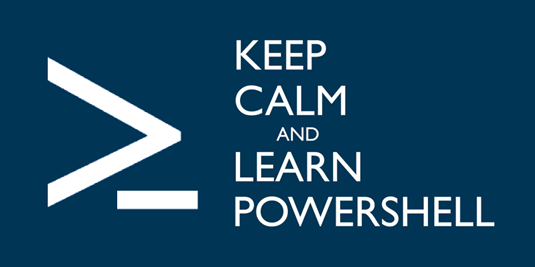
Resim-1
Serinin tüm yazıları için aşağıdaki dört linki kullanabilirsiniz.
Windows PowerShell – Pipeline Nedir? – Bölüm 1
Windows Powershell – Sorting and Measuring (Sıralama ve Ölçme) – Bölüm 2
Windows Powershell – Select Object – Hash Table and Formatting – Bölüm 3
Microsoft Powershell – ConvertTo ve Export Komutları – Bölüm 4
Powershel dönüşüm için iki önemli kelimeyi kullanır;
ConvertTo
Objeleri Pipeline’dan Input olarak kabul eder ve Output olarak Convert edilmiş Datayı sunar. Yani Data Powershell’in içerisinde kalır. Ardından istenildiği takdirde aşağıdaki komutta olduğu gibi Data dışarı alınabilir.
![]()
Resim-2
Export
Export komutu kullanıldığında iki işlem aynı anda gerçekleşir. Bunlardan ilkinde Data istenilen formata dönüştürülür, ikincisinde de Data Powershell dışında bir birime (External Storage yada disk üzerinde bir dosya) yazılır.
![]()
Resim-3
Export komutu temel olarak ConvertTo ve Out-File komutlarının birleşimi gibidir. İkisinin yaptığı işi yapar.
Export komutu kullanıldığı zaman Powershell çıktı olarak bir şey üretmez.
Her iki komut için ortak nokta Datanın CSV,HTML,XML gibi farklı bir forma dönmesidir. Bu dönüşümün ardından Data artık obje olarak saklanmaz. Dönüştürülen formda sunulur.
PowerShell üzerinde objeler başka Data formlarına dönüştürüldükleri zaman, dönüştürülen Datanın manipülasyonu da zorlaşır. Yani dönüştürülen Data üzerinde Sort,Select,Measure ve benzeri komutlar çalışmaz.
ConvertTo ve Export komutları kullanılarak Dataların hangi formlara dönüştürebileceği aşağıdaki komut ile öğrenilebilir.
Get-Command -Verb ConvertTo

Resim-4
Get-Command -Verb Export
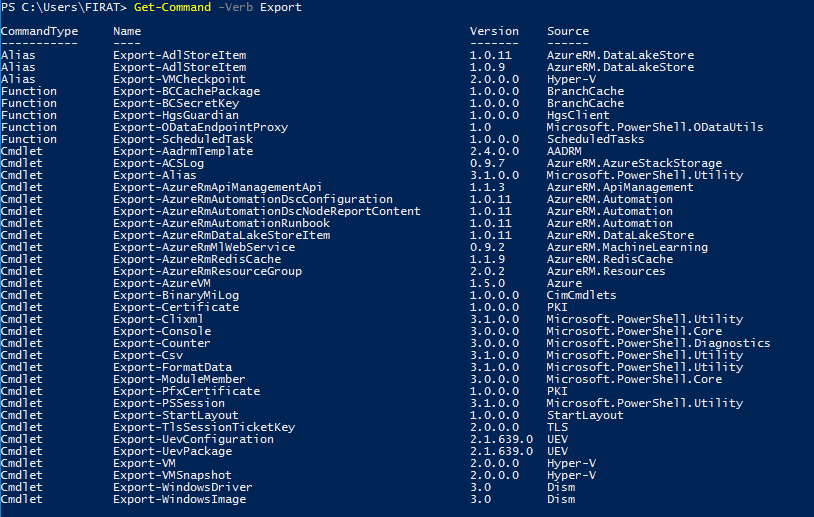
Resim-5
Out-File vs ConvertTo,Export
Out-File, ConvertTo ve Export komutlarından farklıdır. Out-File ile Powershell üzerinde komut çalıştırıldığında görüntülenecek çıktı Capture edilip dosyaya aktarılır. Burada herhangi bir Data dönüşümü söz konusu değildir.
Out-File ile kullanılabilecek çeşitli parametreler de vardır. Bunlar dosya ismini belirleme, varolan dosyanın önüne içerik koyma, karakter Encoding’ini belirleme vb işlemlerdir.
Out-File Datayı Shell dışına çıkarmada kullanılan en kolay yöntemdir. Genelde bilgi amaçlı kullanılır. Output edilen Datanın manipülasyonu yada Sort,Select,Measure gibi komutların kullanılması zor ve kullanışsızdır.
Out-File kendi başına herhangi bir çıktı üretmez. Yani komut çalıştırıldığında Powershell ekranına herhangi bir çıktı yansımaz.
Bir sonraki bölümde görüşmek üzere.
Bu konuyla ilgili sorularınızı alt kısımda bulunan yorumlar alanını kullanarak sorabilirsiniz.
Referanslar
DMOC
TAGs : microsoft, powershell, powershell ayarlari, powershell ConvertTo ve Export Komutlari kullanimi, powershell ConvertTo ve Export Komutlari nedir, powershell komutlari, powershell nasıl kullanilir, Powershell ConvertTo ve Export Komutlari kullanimi, Powershell ConvertTo ve Export Komutlari nedir


Yorumlar (2)